Ремонт монитора своими руками
Уверен вы слышали такое понятие как “вздувшиеся” конденсаторы, это наиболее частая причина выхода из строя материнский плат и блоков питания компьютеров, но не исключением являются платы блоков питания ЖК-мониторов, которые преобразуют входящие 220 вольт в напряжения 5 вольт для питания электросхемы и 14 и более вольт для работы матрицы и инвертора подсветки.
Если ваш монитор не новый и вы допускаете возможность выхода из строя конденсаторов в блоке питания, вам необходимо осмотреть их внешний вид, для этого необходимо разобрать монитор, как правило внутри имеется металлическая коробочка, а под ней две платы, одна блок питания (куда вставляется шнур 220 вольт), а вторая плата собственно низковольтная часть, отвечающая за работу и управление монитором.
Если у вас под рукой есть мультиметр, то включите разобранный монитор и замерьте напряжение на выходе блока питания, обычно рядом с выводами написаны напряжения, которые должны быть на исправном мониторе. В моем случае я наблюдал напряжение 4.3 вольта вместо положенных 5 вольт, что уже намекало на проблемы в блоке питания.

При беглом осмотре сразу бросились в глаза 4 вздувшихся конденсатора, их параметры 680 мкФ на 25 вольт, под рукой у меня не оказалось подобных по размеру и емкости, поэтому я быстро собрался и отправился в магазин радиодеталей.

Самое важное при покупке новых конденсаторов, учесть емкость, напряжение и габариты. Я решил поменять все шесть конденсаторов и купил с запасом десять конденсаторов емкостью 1000 мкФ, на напряжение 25 вольт, габариты были идентичные старым на 680 мкФ. Вы спросите, почему я поставил конденсаторы более высокой емкости?
Дело в том, что в выходных каскадах блока питания, электролитические конденсаторы выполняют роль сглаживания импульсного напряжения и увеличивая номинальную емкость на 50-100% вы получаете более сглаженное напряжение и запас по емкости.

Далее я выпаял все старые конденсаторы и впаял новые. Хочу обратить внимание, что электролитические конденсаторы имеют полярность, т.е. не все равно как вы их впаяете. Обычно на печатной плате имеются маркировки минусового контакта, также на самом конденсаторе есть обозначение минусового вывода, поэтому будьте внимательны, ваша задача впаять новые конденсаторы строга соблюдая полярность.
После того как мы впаяли новые конденсаторы и убедились, что нет замкнутых дорожек после работы паяльником, мы включаем монитор в сеть. Светодиод загорелся и уже не моргал. т.е. я уже понял, что монитор заработал, но чтобы убедиться я замерил выходное напряжение, оно как видите уже составляло необходимые 5 вольт. После я подключил провода, убедился что монитор работает и больше не выключается самостоятельно и собрал все в обратном порядке.

И напоследок хочу привести данные замеров емкости выпаянных конденсаторов. Напомню, что всего было заменено шесть электролитов, четыре их которых имели явные признаки “вздутости”, их верхняя сторона была не плоской и округлой. Так вот, чтобы вы понимали, что такое вздувшийся конденсатор я приведу следующие результаты замеров: емкость неисправных конденсаторов составляла от 16 до 90 мкФ, вместо номинальных 680 мкФ.
Таким образом можно с уверенностью сказать, что в моем случае внешний признак легкой вздутости конденсаторов являлся следствием потери емкости более чем на 90%, что повлекло за собой нестабильное пониженное напряжение, что мешало запуску инвертора подсветки монитора, именно поэтому монитор включался и сразу выключался по вине просадки напряжения. Если у вас остались вопросы, вы можете их задать в комментариях ниже к этой статье.
Уважаемый читатель! Если моя статья оказалась для Вас полезной, пожалуйста оставьте свой комментарий на этой странице
Из-за отсутствия комментирования со стороны читателей, я не получаю никакой обратной энергии и вдохновения, для того чтобы продолжать писать новые материалы. Ваш комментарий позволяет мне осознавать, что мои старания не были напрасны, что я смог быть полезен, т.к. никакой материальной выгоды сайт не несет, я могу рассчитывать, только на вашу моральную поддержку в виде отзывов, критики и комментариев к моим материалам.
С уважением, автор сайта
Уважаемый читатель! Если моя статья оказалась для Вас полезной, пожалуйста поделитесь ссылкой на эту страницу
Несмотря на то, что моему сайту уже более 6 лет с момента создания, по прежнему очень мало людей знают о его существовании. Возможно вашим друзьям будет интересен мой сайт, вы можете поддержать меня и поделиться ссылкой на эту страницу, выбрав социальную сеть ниже
Недавно один мой знакомый попросил меня глянуть что с его старым монитором. Монитор к тому времени уже год как стоял под столом мертвым грузом. Диагноз — монитор не работает. Мы подключили его для теста к системнику и он сразу проявил свои симптомы: моритор тускло показывает изображение и через 5 секунд гаснет.
Было несколько предположений и одно из них что глючит инвертор высокого напряжения из-за пересыхания электролитических конденсаторов. Немного погуглив про данный монитор (LG FLATRON L1752S), я нашел информацию про подобные случаи и похожие проблемы. Однако, как оказалось, там еще могут глючить выходные транзисторы.
Взяв монитор домой, я дал обещание посмотреть что с ним, и по возможности починить. Разборка монитора не оказалась сложной (сори, не сфоткал процесс). Пару пластиковых защелок (по периметру корпуса), несколько открученых винтов и перед моим взором предстали внутренности:

Сразу же поясню что и где на фото. Сверху слева, на картонной коробке, лежит сама матрица монитора, под которую я заботливо подложил экструдированный пенопласт для безопасности. Сверху справа лежит задняя часть от корпуса, на котором лежит плата с кнопками. Снизу слева лежит модуль подсветки монитора. В нем, как потом оказалось, лампы подсветки, отражатель из оргсекла и 3 шт матовых рассеювающих пленки. Снизу справа железное шасси на котором лежит железная рамка монитора с верней частью корпуса и две платы.
Платы соединяют шлейфы. Плата, та что поменьше, отвечает преобразования полученого сигнала в понятный модулю матрицы. Плата, та что побольше, блок питания для меньшей платы, а также преобразовывает низкое напряжение в высокое, для питания ламп подсветки. Первое что бросилось в глаза — вздутые электролитические конденсаторы на плате инвертора. По этому они сразу были заменены на хорошие:

На фото новые (фото старых забыл сделать) конденсаторы черного цвета возле темно зеленых. Подключил подсветку монитора к инвертору и подал питание на инвертор…

… и чуда естественно не произошло, симптомы повторились (сорри за качество фото и видео — снимал на электрочайник):


Как оказалось в схеме инвертора есть защита, которая прекращат подачу высокого напряжения если лампы подсветки не в порядке:


1000 В / 2000 Ом = 0,5 А


Собрать матрицу с подсветкой в единое целое не составило большого труда и после включения радости не была предела:


… и монитор перешел в ждущий режим (подсветка погасла, светодиод вместо синего стал желтым):

Все логично — сигнала нет, и монитор гаснет. Подключаю нетбук и смотрю изображение:

Прокрутка странице не глючит, значит плата управления целая. После этого проверил отображение видео:


Тестовый прогон после сборки:

Монитор гонялся в течении трех часов и при этом он работал отлично. Через пару дней прогона, отремонтированный монитор вернется счасливому хозяину.
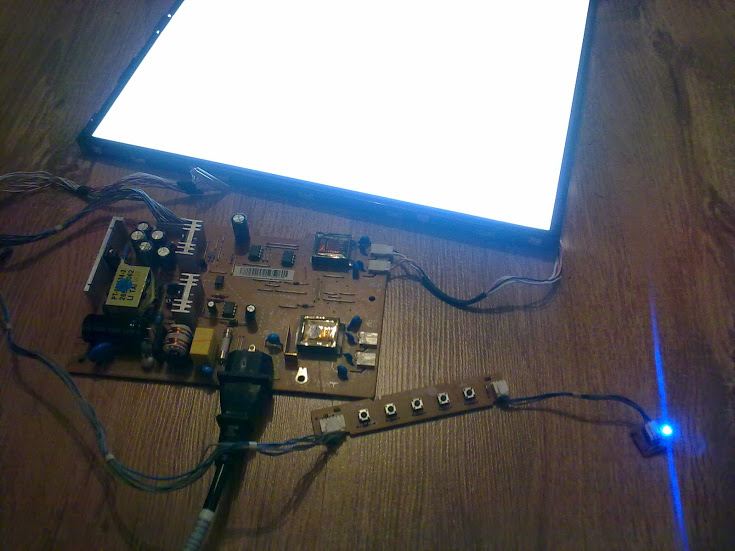
Думаю что тут влияла паразитная емкостная нагрузка, но как именно это происходило — затрудняюсь ответить…
Если вдруг начал глючить Ваш монитор, особенно сильно расстраиваться не надо. Требуется точно убедиться, что это монитор сломался, а не компьютер. Когда ломается монитор, может происходить следующее:
1. Монитор не включается.
2. То включается, то нет.
3. Включается, но не сразу.
4. Включается и выключается опять.
Но самая надёжная проверка такая: отсоединяем провод идущий от видеокарты к монитору и смотрим на экран мони.
Если вдруг начал глючить Ваш монитор, особенно сильно расстраиваться не надо. Требуется точно убедиться, что это монитор сломался, а не компьютер. Когда ломается монитор, может происходить следующее:
1. Монитор не включается.
2. То включается, то нет.
3. Включается, но не сразу.
4. Включается и выключается опять.
Но самая надёжная проверка такая: отсоединяем провод идущий от видеокарты к монитору и смотрим на экран монитора. На чёрном фоне экрана монитора должен быть виден квадрат с надписью: "Нет сигнала". Или "No signal". Этот квадрат периодически передвигается по экран монитора. Если мы видим это квадрат с надписью: "Нет сигнала". Или "No signal", значит, монитор исправен и решение проблемы будет описано в другой статье этого форума. А если кратко, или вылетел Виндовс, или сломалось железо в компьютере. Но мы не видим квадрат с надписью: "Нет сигнала". Или "No signal", нет ничего, просто видим, пустой чёрный экран и больше ничего нет. Значит, не исправен сам монитор. Нужно решать проблему. Нужно ремонтировать. И причём срочно. У нас есть дела в Интернете (ждут на форуме, общаться надо), кино надо смотрено, и вообще, играть охота.
Варианта всего два: или нести в ремонт, или ремонтировать монитор своими силами.
Вариант 1. Куда нести, и сколько стоит ремонт монитора. Выясняем, тащить - переть далеко, к чёрту на кулички и стоит ремонт от 2500 рублей до 3000 рублей. И бросается в глаза мошенничество ремонтников, только за тест, который мы только что произвели, они с Вас просят почти тысячу рублей, это вообще маразм, чего выявлять в одном из одного прибора, нет составляющих частей в одном устройстве. Это компьютер состоит из основных и дополнительных устройств, а монитор, отдельное, самостоятельное устройство. Его вскрывать надо, а это уже ремонт, и статья расхода другая.
Вариант 2. Ремонтируем монитор своими силами. Решаем так: если получится, честь нам и хвала, и экономия денег не последнее дело. А если не получится, лишнего не доломаем, всё равно не повезло, всё равно везти в ремонт, за те же от 2500 рублей до 3000 рублей, там нет разряда трудоёмкости и объёма работы. Снова возникает подозрение в мошенничестве мастеров - ремонтников. А почему замена одной детали или целого блока стоит одинаково. Ответ, да потому что совсем совесть потеряли в погоне за сверхприбылью. Пусть цены сделают приемлемые, если, не глядя в 1000 рулей, или по объёму выполненных работ, тогда, конечно, за это огромное им спасибо. А так, а чем я не мастер? Мне бывает, говорят, нужен мастер, а я отвечаю, а я то кто, я и есть мастер.
Стало быть, решаемся ремонтить своими силами. Начинаем подготовку.
1. Ставим цель, как можно быстрее и с меньшими денежными затратами получить визуальную информацию передаваемую компьютером на экране монитора.
Цель поставлена. Реализуем её. Не пьём ни какое спиртное, включая пиво. Ходим взад - вперёд, настраиваясь на совершение подвига. Собираемся с духом и преодолеваем страх. Это сложнее всего. Сам ремонт будет намного проще и может быть даже быстрее сборов.
2. Собираем необходимый инструмент для ремонта дорогого нашему сердцу друга и так необходимого монитора.
Требуется необходимые инструменты: крестовая отвёртка, большая (обычная) шлицевая отвёртка, паяльник, канифоль, олово, маленькое шило, лист мягкого и толстого (2-3 миллиметра) материала. Вроде всё.
3. Начинается действие самое страшное и интересное - процесс ремонта монитора. (Ужас. )
Кладём мягкую подложку на стол, осторожненько так, на неё уложим монитор экраном вниз, только так, чтобы ножка-подставка свешивалась за край стола. (Шутка: так и хочется сказать, флаг тебе в руки.) Берём в руку крестовую отвёртку и выкручиваем три винта, снимаем ножку, убираем её от греха подальше.
Откручиваем крепление задней стенки - три мелких самореза (средний винт, короче других) и снимаем стенку. Здесь будет трудно. Задняя стенка только внизу крепится на саморезах, вверху и по бокам на внутренних защёлках. Их не видно и к ним не подлезть. Здесь применяем большую (обычную) шлицевую отвёртку, и ею подковыриваем, пластмассовый шов корпуса монитора, начиная снизу. При этом поворачиваем отвертку влево и вправо (по часовой и против часовой стрелки). Щёлкнет, хорошо, значит, открылась защёлка. И так пройдёмся по всему корпусу. Эх, наконец-то открыли. Убираем крышку от греха подальше.
И что мы видим, да там и нет почти ничего. Шелезяка из тонкой жести и шлейфов-проводов 6 штук. Внимательно, шлейфы имеют защёлки, отсоединяем их. Пальцами шевелим и вытаскиваем из соединения. Можно чуть-чуть шилом или отверткой разогнуть защёлки. Ух, готово, только пальцы болят. Снимаем шелезяку-шасси и переворачиваем её. Убираем остаток монитора от греха подальше. На нём долбить нельзя. Блоки внутри защитного кожуха - это отдельная деталь их и будем курочить.
Видим две зелёные платы. Маленькая, для изображения, она не ломается. Большая и подожженная для питания - это и есть блок питания, в ней собака порылась, то есть неисправность. Подгорела из-за того, что защита ждала перегрева, и срабатывала каждый раз, чтобы сосем не сжечь плату. Эта подгорелость, в большинстве случаев не опасна, плата рабочая и ещё век работать будет. А если нет, что вряд ли, тогда, однозначно, мы налетели на бабки, то есть прямая дорога в фирму, хотя, и здесь есть варианты. Найти бы плату, а воткнуть и сами сможем. Но, плата, ломается исключительно редко, только когда защита не сработает. Будем надеяться, что осталась цела.
Откручиваем саморезы платы блока питания, отключаем провод-шлейф, снимаем плату блока питания, переворачиваем её. Убираем остаток шасси от греха подальше. Будем делать плату блока питания.
Внимательно осматриваем все конденсаторы. Бочки такие, у них сверху белый алюминий надрезан крестом. Это для того, что если внутри загорится бумага, то выделится дым, и чтобы бух был меньше, раскроется клапан розочкой. Но чаще конденсатор просто разбухает (распухает) а не взрывается. Мы ищем разбухший конденсатор, или несколько. Чаще всего, большой ёмкости вылетают из строя, бывает и маленький. Обычно ставятся (большие) 1000Мкф*25Вольт - 3 или 4 шт., и (маленький) 470 Мкф*25Вольт - 1 шт. Все на рабочую температуру до 105°С. Находим, вот он любезный - большой, готов к выбросу в мусорный бак. Когда один из них отработал свой срок, то и соседние, такой же ёмкости, тоже на подходе к вылету. Заменить нужно все. А лучше и один маленький. Но не обязательно. Если Фирма производитель внушает доверие, оставим в покое, что походит. А если Компания производитель, фуфло и туфту производит, заменим, до кучи, на более надёжный конденсатор. Таблица рейтинга с баллами оценки качества конденсаторов, приведена внизу этой статьи.
Теперь мы знаем, какие детали нужно заменить. Идём в радио магазин и покупаем самые лучшие и самые дорогие конденсаторы. Помним, подойдут большей ёмкости, но не меньшей. Допуск номинальной ёмкости составляет от 20% до 50% и лучше в большую сторону. Можно заменить бывшие 1000Мкф*25Вольт, на новый 1500Мкф*25Вольт. Ещё вариант, где взять конденсаторы, если нет. Производители материнских плат, по питанию стараются устанавливать хорошие конденсаторы. Стоят они левее, рядом со слотом процессора, в сборе, их накрывает блок питания компьютера. Попадаются Фирмы "Rubycon" - это то, что нам и надо. Транзисторы перегорают, а конденсаторам хоть бы что (хоть бы что). Дек мы идём в ближайшую компьютерную фирму, где скупают б\у компы. Там горы до потолка этих сгоревших материнских плат, их утилизировать надо, а денег жалко. И выбираем и покупаем парочку материнских плат по цене утиля, то есть, за 50 - 100 рублей за штуку, так сказать, на вес, как бы. Вот и детали. Ну, выпаиваем конденсаторы, конечно. (Из личного опыта Автора этой статьи.)
Когда на нашем блоке питания монитора Вы выпаяли конденсатор, то обязательно запаяется отверстие для его ножки. Другой конденсатор воткнуть не возможно. Потребуется шило. Ставим его в глухую дырку с обратной стороны, очень легонько давим, но не протыкаем, даже не пытаемся проткнуть отверстие. Греем паяльником то место где ненароком запаялась, и шило проваливается в дырку.
Конденсаторы имеют полярность, её путать нельзя. Где заштриховано или тире или стрелка, там минус, и на плате, под конденсатором так же заштриховано. Лучше и надёжнее пометить фломастером на конденсаторе и плате.
Заменяем конденсаторы. Собираем монитор. И радуемся.
Итого, экономия составляет от 2500 рублей и более. Теперь, по необходимости, бежим за пивом, так сказать на сэкономленные средства. Но только не до сыта, не до поросячьего визга и не в ущерб своему здоровью. А по самочувствию, в лечебных целях, для снятия пережитого стресса и обмывании успешного завершения опасной работы. Но, этот этап советую исключить, он не относится к ремонту монитора. И так Ваша гордость выросла на недосягаемую высоту. Пьянству бой! Да здравствует здоровый образ жизни!
Подпишитесь на наш канал в Яндекс.Дзен или telegram-канал @overclockers_news - это удобные способы следить за новыми материалами на сайте. С картинками, расширенными описаниями и без рекламы.
Эта статья посвящена ремонту мониторов своими собственными руками в бытовых условиях. Прочтя ее, вы сумеете сами установить источник проблемы и осуществить починку монитора на дому, сэкономив свои средства. Для осуществления данной задачи понадобится минимальный набор инструментов, умелые руки, холодная голова и кое-какая техническая смекалка.
Одной из самых ходовых марок мониторов на сегодняшний день являются мониторы LG, на таковом и проводились опыты по ремонту мониторов дома.

Для ремонта жк мониторов своими руками необходимо:
1. Пальник — он может быть бюджетный, недорогой, жало его по возможности должно быть острым;
2. Кусачки — ими мы будем обрезать ножки у конденсаторов;
3. Отвертка-крест, ведь монитор надо будет разобрать;
4. Необходимо разыскать тонкую пластиковую либо железную пластину, чтобы открыть корпус устройства без повреждений
5. Олово, канифоль
Основные случаи поломок в мониторах:
1. Темный экран на включенном мониторе — как правило, вздулись конденсаторы.
2. Монитор сначала оживает, а через пару-тройку секунд вырубается — трансформатор инвертора поломан
Как разбирать монитор своими руками:
1. Отсоединяем все кабеля
2. Подставку также надо отсоединить
3. Откручиваем все болтики в корпусе
4. вот тут-то и пригодится та пластина, которую мы припасли — с ее помощью надо отсоединить переднюю рамку от задней части.
5. Отключаем провода подсветки (они разноцветные и их видно сразу).
6. Отключаем от платы шлейф матрицы
7. В мониторе видим две платы. Достаем их и начинаем изучать.
Как меняются конденсаторы в мониторе:
Смотрим на вздувшиеся конденсаторы и ищем в продаже точно такие же. Конденсаторы можно выпаять из платы простым паяльником, освобождаем одну ножку от припоя, а потом и вторую ножку конденсатора.
Инверторный трансформатор в мониторе, как правило, имеет 6-8 ножек и более. Его легко можно снять при помощи паяльника и олово отсоса. Припаивается он вообще легко, ножки просто вставляются в нужные отверстия.
Как меняется инверторный трансформатор в мониторе:
Теперь, после прочтения данной статьи, Вы можете починить монитор самостоятельно, а не тащить его в ремонт и тратить на это свои деньги. Если проблема выявится в конденсаторах, то на ремонт вы потратите сущую мелочь, если поломан окажется трансформатор инвертора, то его цена будет приблизительно в районе 10 долларов США. Главное, смело берите инструмент в руки, и ремонт обязательно удастся!
Читайте также:


